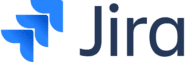Jira integration
Cosa è Jira?
Jira è un software di monitoraggio di bug, problemi e progetti. Oggi si è evoluto in uno dei più potenti strumenti di gestione del lavoro disponibili sul mercato ed è utilizzato da team di tutto il mondo che si concentrano sulla gestione del prodotto, sulla gestione dei progetti, sull’agilità, sullo sviluppo software, sul monitoraggio dei bug e sulla gestione delle attività.
Come puoi usarlo?
Jira ha molteplici scopi e offre varie soluzioni per il tuo flusso di lavoro. Jira Software Cloud può aiutarti con le vendite, monitorare problemi, tenere traccia o gestire aggiornamenti, note, recensioni degli utenti o altro. Dipende da te come utilizzerai questo software di monitoraggio.
Monitoraggio e gestione dei problemi
Jira ti consente di creare attività, assegnarle a individui singoli e team, impostare priorità e monitorare i loro progressi. Consente inoltre di spostare le attività tra le fasi di sviluppo per la massima trasparenza del flusso di lavoro.
Reportistica
Con Jira puoi creare report completi per comprendere meglio l’avanzamento di progetti specifici. Ad esempio, Jira può tenere traccia di quanto spendi per ogni progetto per adattare il tuo flusso di lavoro al tuo budget.
Scrum e Kanban
Jira fornisce modelli Scrum e Kanban pronti all’uso. Queste schede fungono da hub di gestione delle attività che ospitano diverse attività all’interno di un progetto. Utilizzando queste bacheche puoi fornire maggiore trasparenza al flusso di lavoro di diversi team.
Vantaggi
Quando colleghi Jira al tuo account LiveAgent, sarai in grado di:
- Visualizzare i ticket collegati alle attività Jira all’interno di LiveAgent
- Unire le attività con i ticket di clienti specifici
- Cerca i ticket di Jira direttamente in LiveAgent
Come integrare Jira con LiveAgent
LiveAgent include un plug-in di integrazione nativo per Jira, così puoi connettere facilmente le due app dalla configurazione dell’help desk.Non sono necessarie competenze di programmazione, basta seguire questa guida per scoprire come integrare Jira con LiveAgent.
Il primo passaggio è accedere alla configurazione di LiveAgent. Vai alla sezione plugin e trova Jira. Fai clic sull’interruttore di attivazione per attivare il plug-in. LiveAgent dovrà ricaricarsi dopo questo passaggio.
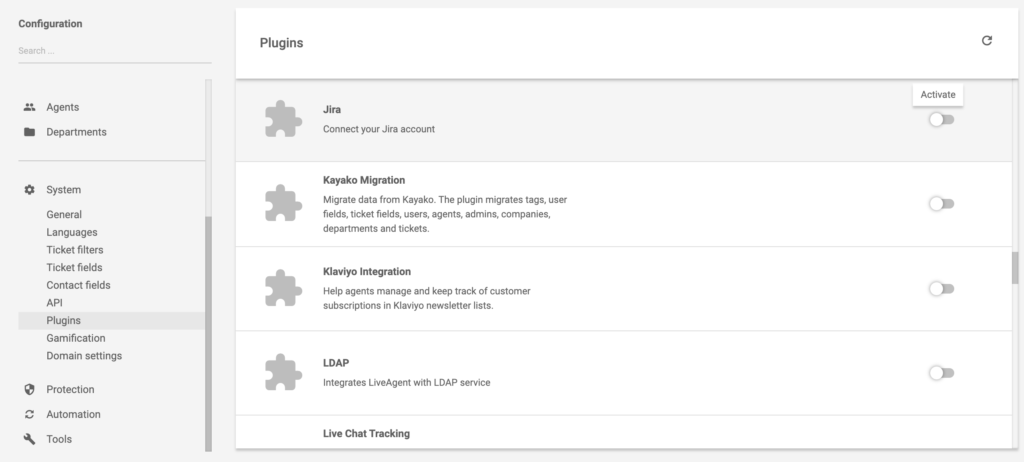
Trova il plug-in Jira attivo e fai clic sulla ruota di configurazione per impostare la tua integrazione.

Ora devi inserire i tuoi dati. Il primo campo deve includere il tuo URL Jira. Quindi digita il tuo indirizzo email nel secondo. Utilizza l’e-mail che hai utilizzato durante la configurazione del tuo account Jira. L’ultimo campo richiede un token API.
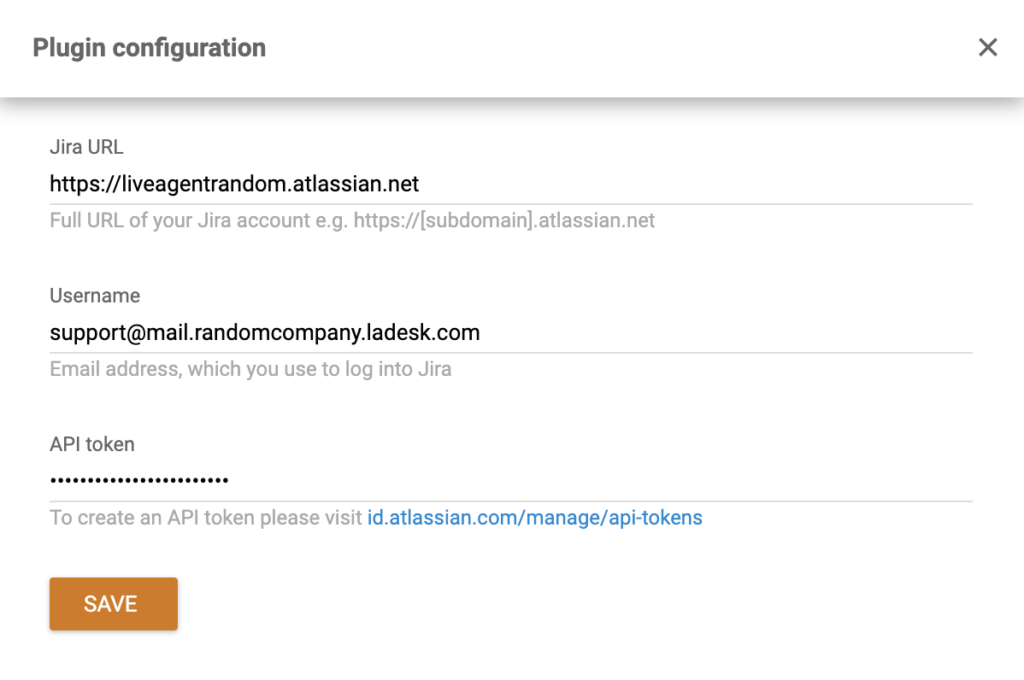
È possibile trovare un collegamento sotto il campo. Fare clic su di esso e generare il token API, quindi copiarlo e incollarlo nel campo token API in LiveAgent.
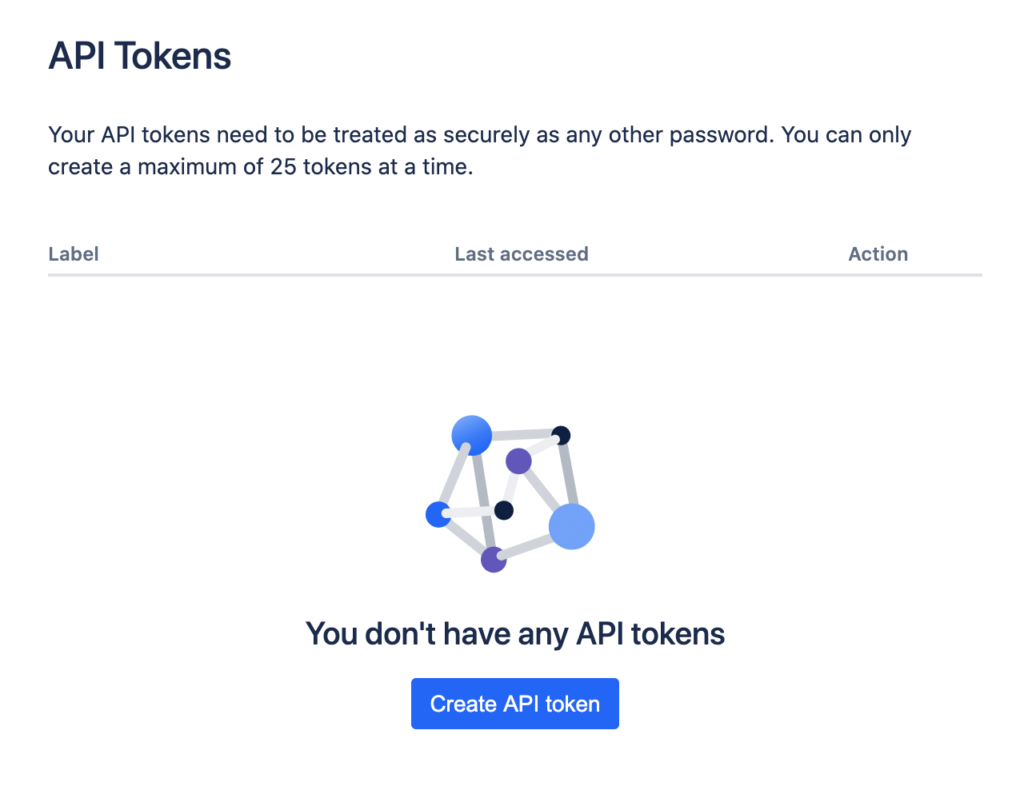
Non dimenticare di fare clic su Salva quando hai finito.
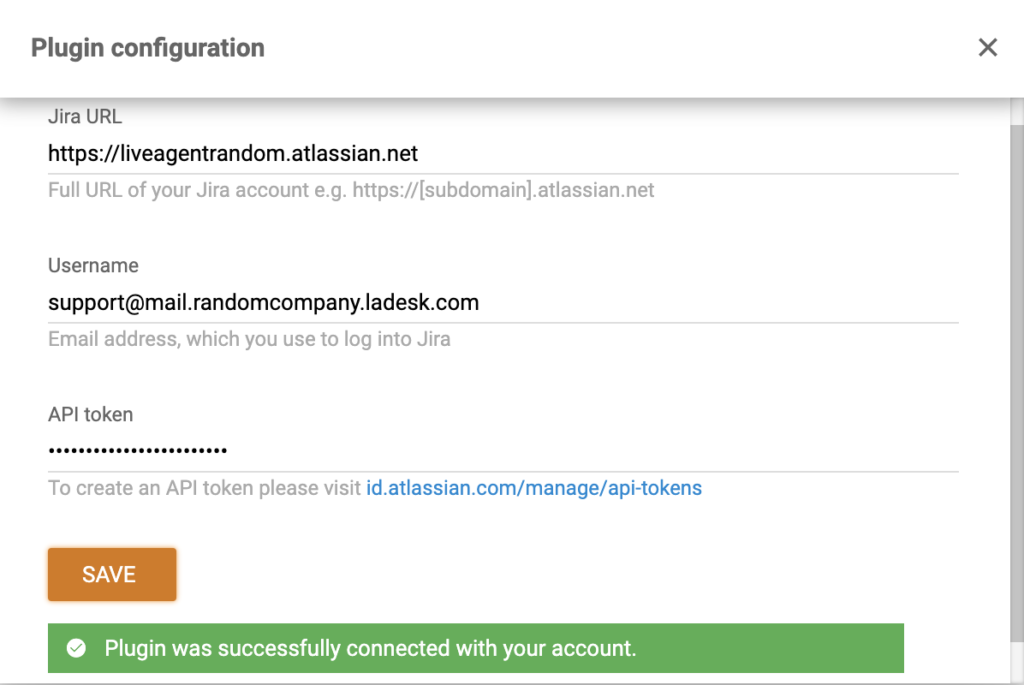
Ora la tua integrazione con Jira è configurata. Per vedere come funziona, apri i ticket e-mail o qualsiasi altro di tua scelta e guarda il pannello a destra. Qui puoi vedere le icone delle tue integrazioni (se ne hai già attive). Cerca il logo Jira in un ticket aperto.
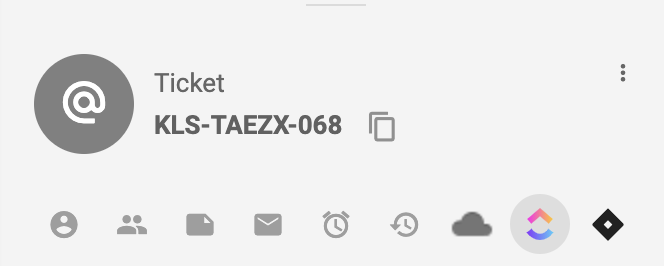
Facendo clic su di esso, puoi creare facilmente un problema direttamente dalla visualizzazione del ticket. Dopo aver fatto clic sul pulsante Crea, si aprirà una nuova finestra Jira, in cui potrai impostare le specifiche del ticket.
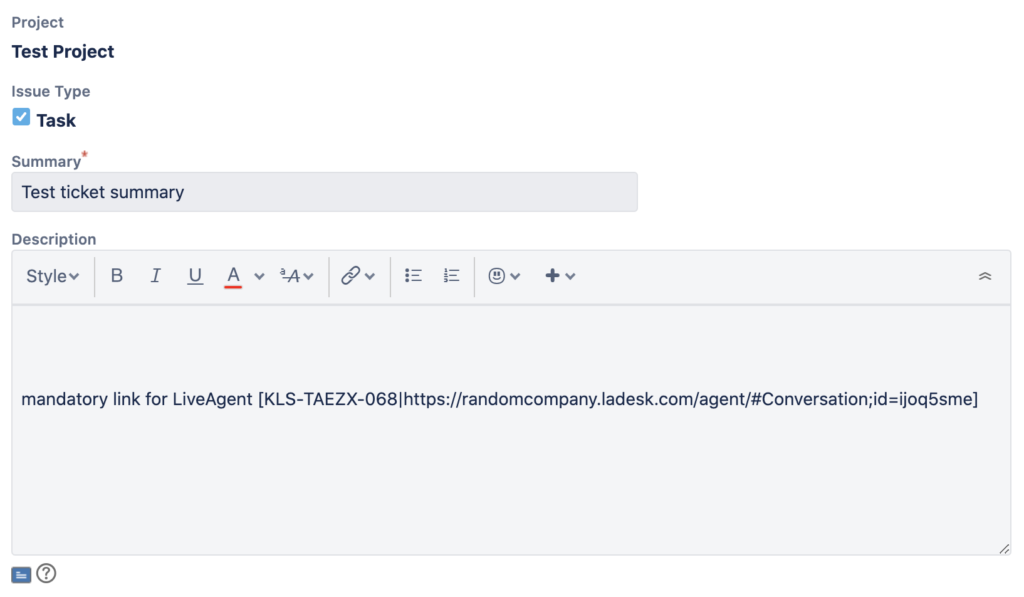
Come integrare Jira Software Cloud con LiveAgent tramite Zapier
L’integrazione tramite Zapier richiede solo pochi minuti. È abbastanza semplice. Zapier collega due funzionalità di due diverse applicazioni. In questo caso, le app saranno il software di assistenza clienti Jira Software Cloud e LiveAgent. Non è richiesta alcuna esperienza di codifica per farli funzionare insieme, basta seguire questa semplice guida o provare a farlo da soli su Zapier.
Prima di tutto, avrai bisogno di un account Zapier. Se non ne hai uno, puoi crearlo qui. Una volta effettuato l’accesso, vai alla pagina delle integrazioni cloud di LiveAgent + Jira software .
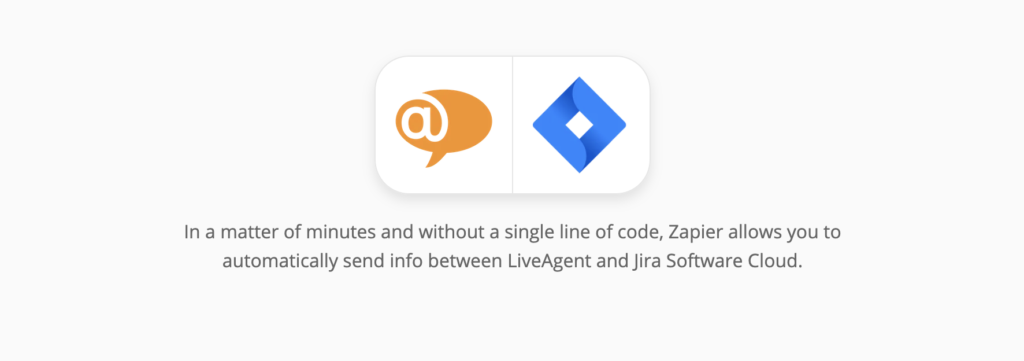
Scorri la pagina verso il basso fino a visualizzare Connect LiveAgent + Jira Software Cloud nella sezione dedicata. Qui puoi selezionare un attivatore e un’azione. Un trigger in un’app attiva un’azione nell’altra, creando un’integrazione. Scegli quelli adatti alle tue esigenze.
Ad esempio, ti mostreremo l’integrazione con Jira che attiva Nuovo problema e l’azione LiveAgent Crea conversazione. Dopo averli selezionati, procedi facendo clic sul pulsante blu.
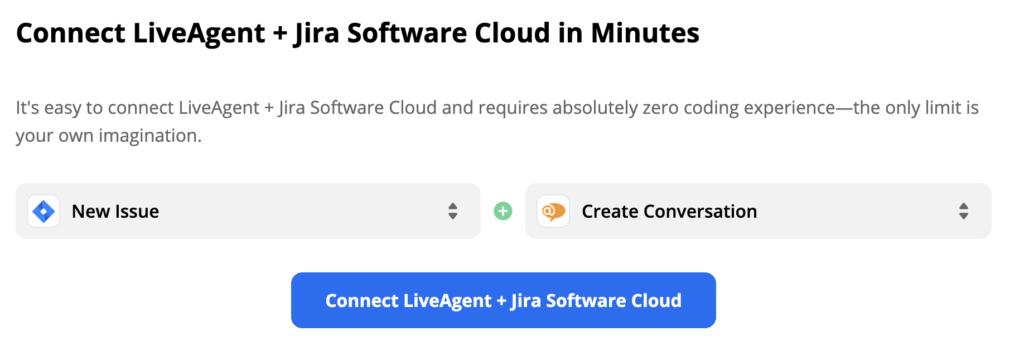
In questa sezione devi configurare il trigger di Jira Software Cloud. Accedi al tuo account Atlassian/Jira e continua con la configurazione. Dovrai concedere a Zapier le autorizzazioni per gestire i tuoi dati.
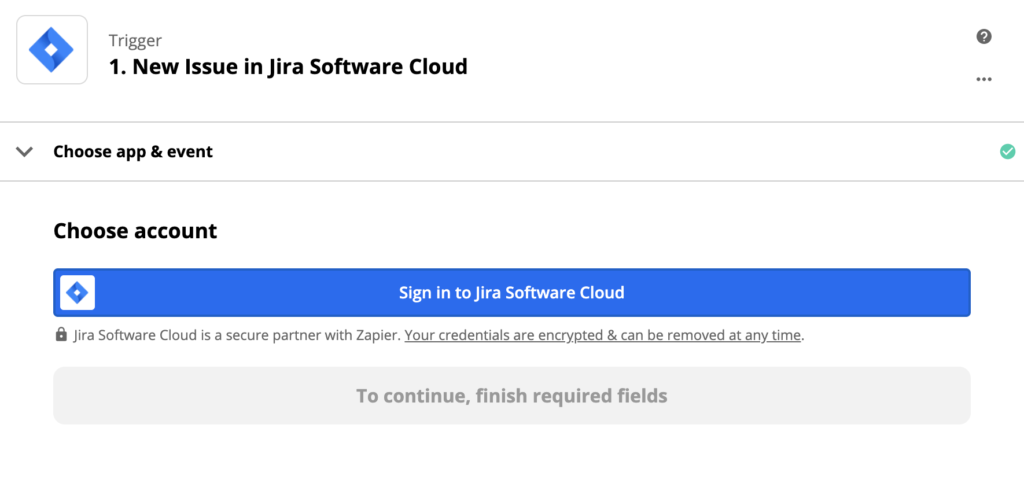
Fai clic su Salva e continua quando hai finito.
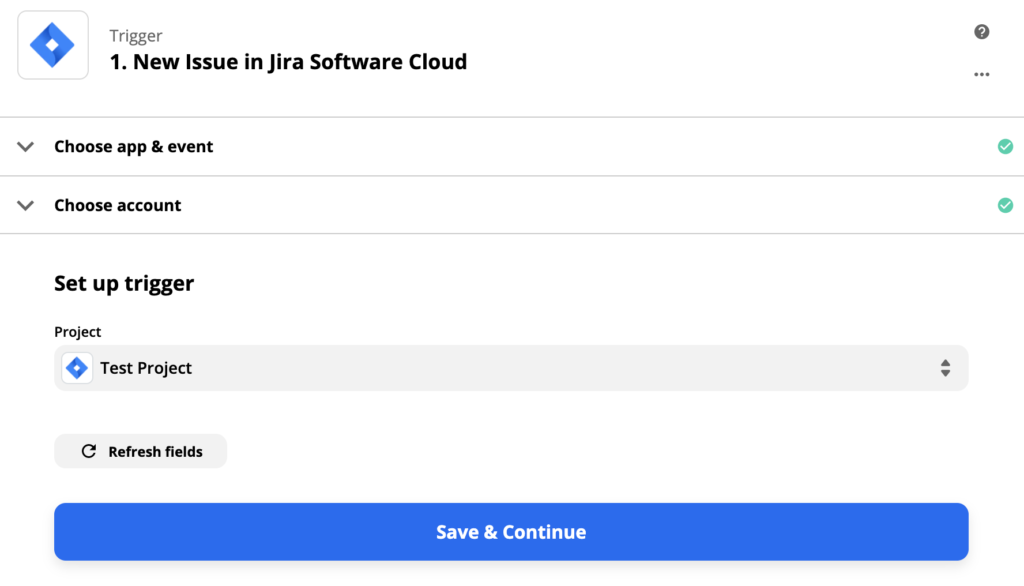
L’ultimo passaggio nella configurazione del trigger consiste nel testare il trigger. Puoi saltare questo passaggio ma ti consigliamo vivamente di eseguire il test. Ci vogliono solo pochi secondi. In caso di problemi, Zapier ti offrirà una pratica guida alla risoluzione dei problemi per aiutarti.
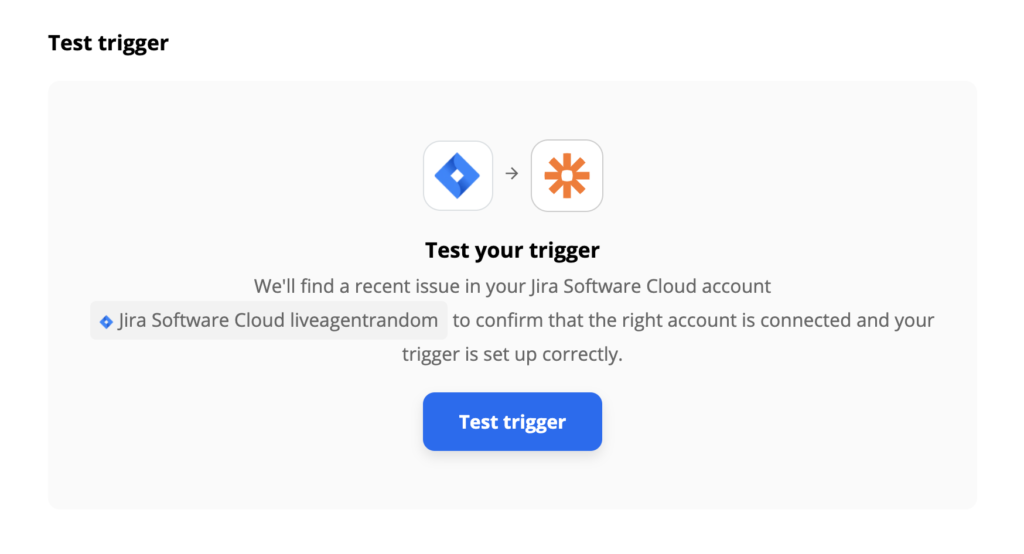
Ora devi impostare l’azione LiveAgent. Il processo è lo stesso di prima, tranne che dovrai compilare alcuni campi in più, nel nostro caso per specificare la conversazione che verrà creata. Compila l’e-mail del mittente, l’e-mail del destinatario, l’oggetto e il messaggio. Nel caso in cui desideri specificare ulteriormente l’azione, puoi compilare anche i campi non obbligatori.
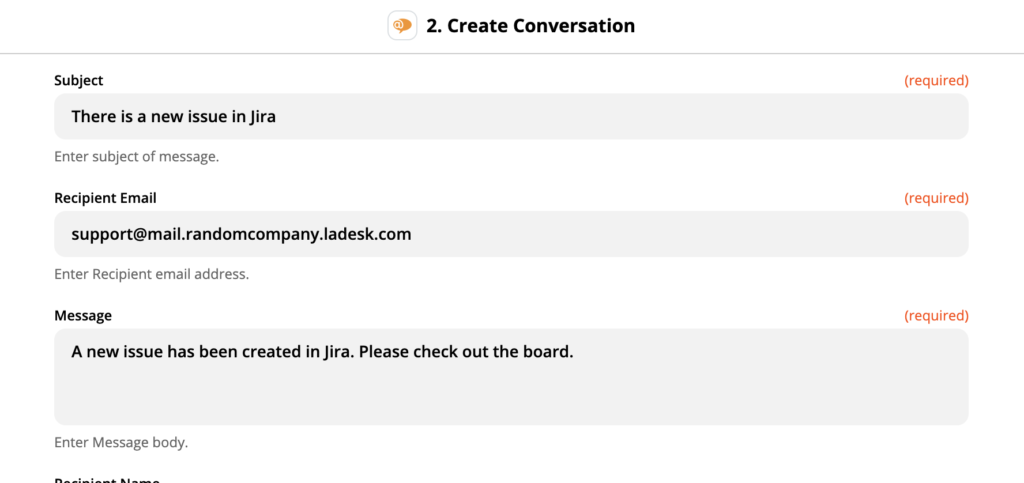
Una volta terminato, esegui un test finale dell’integrazione.

Dopo aver superato con successo il test, procedi su LiveAgent e dai un’occhiata alla sezione relativa ai biglietti. Ogni volta che viene creato un nuovo problema in Jira Software Cloud riceverai un ticket con le informazioni.
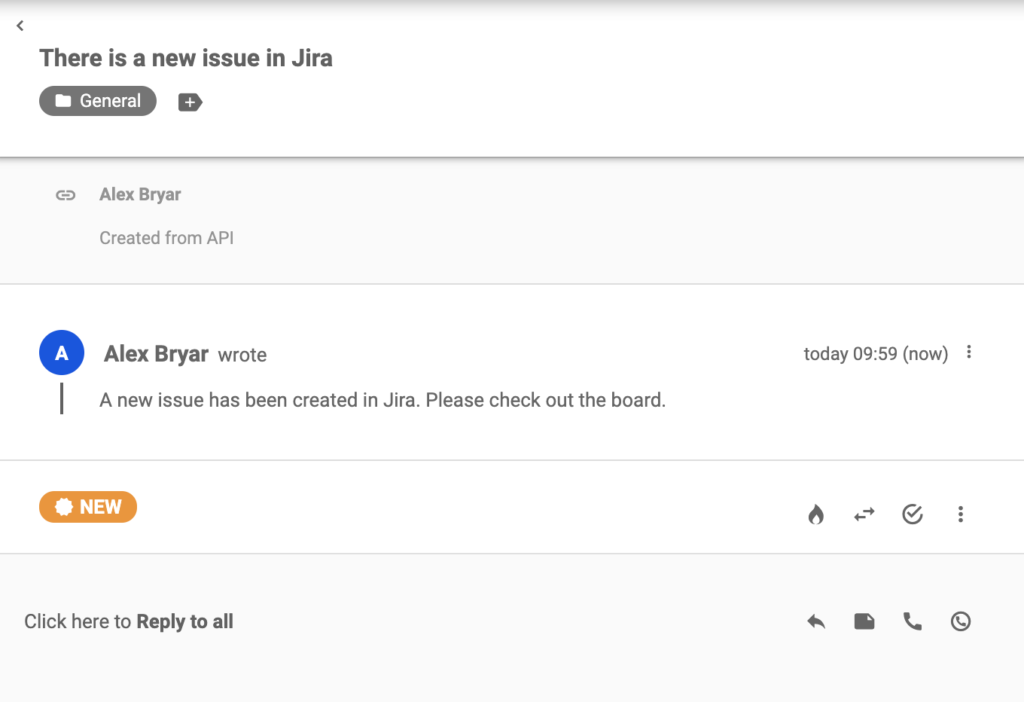
Questo è tutto! Hai integrato con successo Jira Software Cloud con il sistema di ticketing LiveAgent.

 Български
Български  Čeština
Čeština  Dansk
Dansk  Deutsch
Deutsch  Eesti
Eesti  Español
Español  Français
Français  Ελληνικα
Ελληνικα  Hrvatski
Hrvatski  Latviešu
Latviešu  Lietuviškai
Lietuviškai  Magyar
Magyar  Nederlands
Nederlands  Norsk bokmål
Norsk bokmål  Polski
Polski  Română
Română  Русский
Русский  Slovenčina
Slovenčina  Slovenščina
Slovenščina  简体中文
简体中文  Tagalog
Tagalog  Tiếng Việt
Tiếng Việt  العربية
العربية  English
English  Português
Português